
VODAFONE H300S MODEM KURULUMU NASIL YAPILIR? VODAFONE H300S ADSL MODEM KURULUMU NASIL YAPILIR? VODAFONE H300S VDSL MODEM AYARLARI NASIL YAPILIR? VODAFONE H300S KABLOSUZ MODEM AYARLARI NASIL YAPILIR? VODAFONE H300S MODEM ÖZELLİKLERİ NELERDİR? VODAFONE H300S MİSAFİR AĞI NASIL OLUŞTURULUR? VODAFONE H300S ŞİFRESİ NEDİR? VODAFONE H300S ROOT ŞİFRESİ NEDİR?
Huawei Vodafone H300s/300 Mbps+866Mbps AC/4 Gigabit/VOIP/VDSL MODEM. Yüksek Hızlı VDSL2/ADSL2+ İnternet Erişimi.802.11n teknolojisi ile 300Mbps’e varan kablosuz bağlantı hızı.Farklı lokasyonlar arasında güvenli bağlantı kurabilmeye olanak sağlayan IPSec VPN özelliği.TR-069 Uzak Yönetim Desteği. Güçlü SPI Güvenlik Duvarı koruması. Ağ veri depolama ünitesi bağlantısı olanağı. 4*10/100Mbps LAN portu ve Mbps WAN portu
Modem özelliklerini kısaca tanıdığımıza göre modem kurulum adımlarına geçebiliriz. Modem kurulumuna geçmeden önce modem ve bilgisayar arası bağlantılarınızın doğru yapılandırıldığından emin olunuz. Hatalı yapılan bağlantılarda modeminiz üzerinde bulunan DSL ışığı yanmayacağı için bağlantı kurulamayacaktır.
MODEM VE BİLGİSAYAR ARASI BAĞLANTI ŞEMASINA BURADAN ULAŞABİLİRSİNİZ
Modem bağlantılarınızı yukarıdaki şemaya uygun olarak yapılandırdı iseniz kurulum adımlarına geçebiliriz.
Web tarayıcınızın adres satırına 192.168.1.1 yazarak enter butonuna basınız. Açılan kullanıcı adı ve şifre ekranında
Kullanıcı adı:admin Şifre:modem arkasında bulunan barkod da yer almaktadır. Kullanıcı adı ve şifre yazarak giriş yap butonuna basınız.
VODAFONE H300S ROOT ŞİFRESİ:
Kullanıcı adı : VodAdmin
Şifre : Voda556Net12
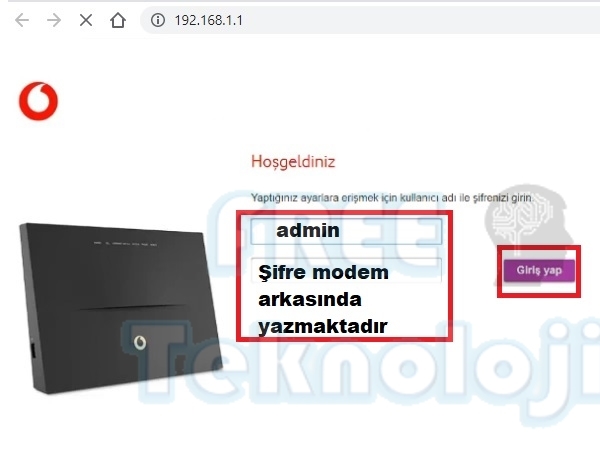
Açılan modem arayüz ekranında en üst menüler arasından İNTERNET menüsüne tıklayınız. Daha sonra ekranın sol bölümünde açılan WAN sekmesine tıklayınız.
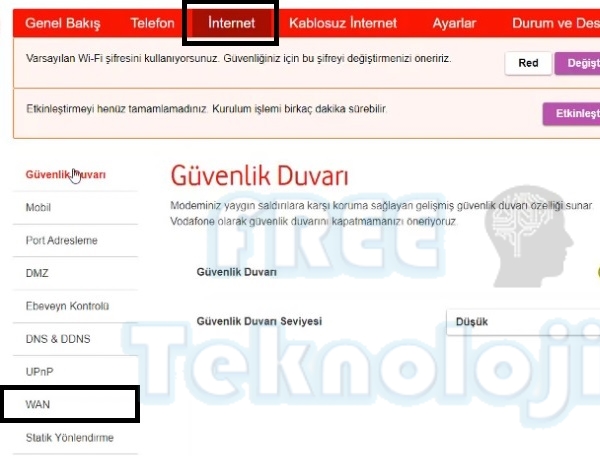
Karşınıza internet bağlantınıza göre ADSL ve VDSL olmak üzere modem ayarlarınızı yapabileceğiniz ekran gelecektir. Bu ekranda kullanmış olduğunuz dsl tarifenize göre seçim yapmanız gerekmektedir. Yuvarlak içerisine aldığımız bölümden düzenleyebilirsiniz.
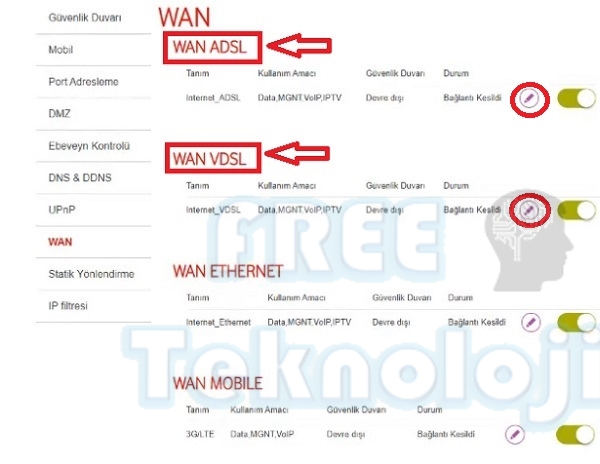
VODAFONE H300S ADSL MODEM KURULUMU NASIL YAPILIR?
Yukarıdaki ekranlardan Wan Adsl bölümünden düzenle butonu basınız. Açılan ekranda VPI:8 VCI:35 KAPSAMA MODU:LLC seçerek sayfayı aşağı doğru kaydırınız.
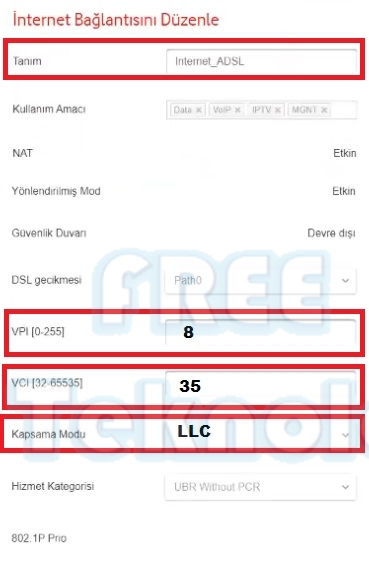
Bağlantı türü olarak PPPOE seçiniz. Kullanıcı adı ve şifre olarak servis sağlayıcınızdan almış olduğunuz kullanıcı adı ve şifre bilgilerinizi giriniz. Kullanıcı adınızın sonuna servis sağlayıcılara göre değişkenlik gösteren @domain adınızı yazmayı unutmayınız.
TÜM SERVİS SAĞLAYICILARA AİT DOMAİN ADINA BURADAN ULAŞABİLİRSİNİZ
Sayfayı aşağı doğru kaydırarak yapmış olduğunuz ayarları kaydediniz.
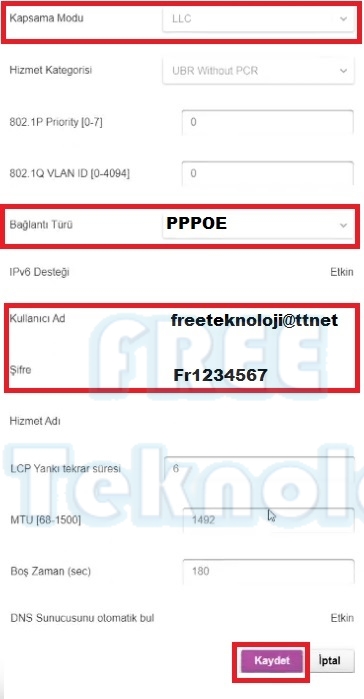
VODAFONE H300S VDSL MODEM AYARLARI NASIL YAPILIR?
Ana ekranda WAN VDSL üzerinden düzenle butonuna basınız.
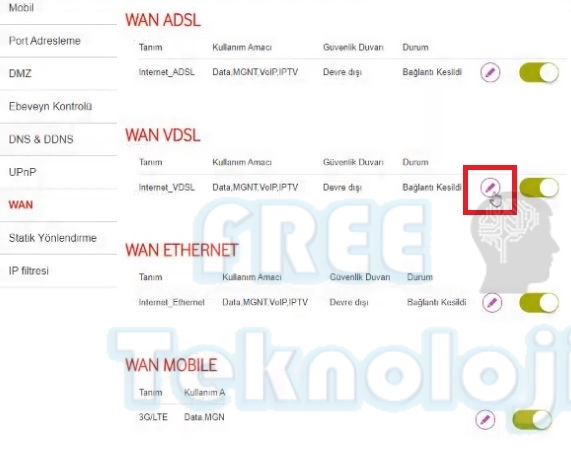
Vdsl ayarları standart yapıdadır. Sayfayı aşağı doğru kaydırınız.802.1p priority bölümüne 0 (sıfır) yazınız.802.1Q vlan ıd bölümüne:35 yazınız.Bağlantı türü PPPOE seçiniz. Bağlantı türü olarak PPPOE seçiniz. Kullanıcı adı ve şifre olarak servis sağlayıcınızdan almış olduğunuz kullanıcı adı ve şifre bilgilerinizi giriniz. Kullanıcı adınızın sonuna servis sağlayıcılara göre değişkenlik gösteren @domain adınızı yazmayı unutmayınız.
TÜM SERVİS SAĞLAYICILARA AİT DOMAİN ADINA BURADAN ULAŞABİLİRSİNİZ
Sayfayı aşağı doğru kaydırarak yapmış olduğunuz ayarları kaydediniz.
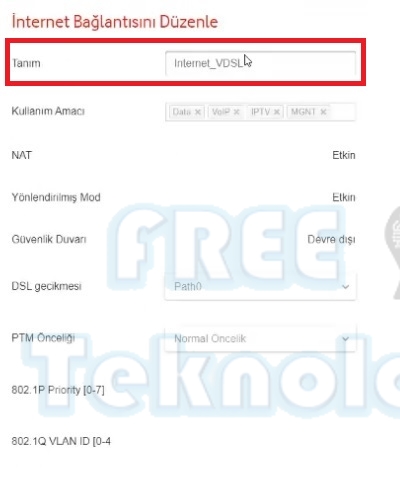
VODAFONE H300S KABLOSUZ MODEM AYARLARI NASIL YAPILIR?
Ana sayfa üzerinde Kablosuz İnternet menüsüne tıklayınız. Modemde 2.4Ghz ve 5Ghz olmak üzere 2 ayrı wifi bandı bulunmaktadır. İki frekans bandı içinde sırası ile ayar yapılması gerekmektedir. Sırası ile;
2.4Ghz aktif edelim. Wi-Fi SSID bölümüne kablosuz ağlarda görmek istediğiniz bir ağ adı yazınız. Kanal bölümünde kablosuz ağınızın kalitesi için kısa mesafede kaliteli sinyal ya da kablosuz ağınızı daha uzak mesafeye taşımak bir kanal seçiniz.
WİFİ KANAL MODLARI HAKKINDA DETAYLI BİLGİYE BURADAN ULAŞABİLİRSİNİZ
Wi-Fi şifresi bölümünde kablosuz ağınız için en az 8 haneli bir wifi şifresi belirleyiniz. Sayfayı aşağı doğru kaydırınız.
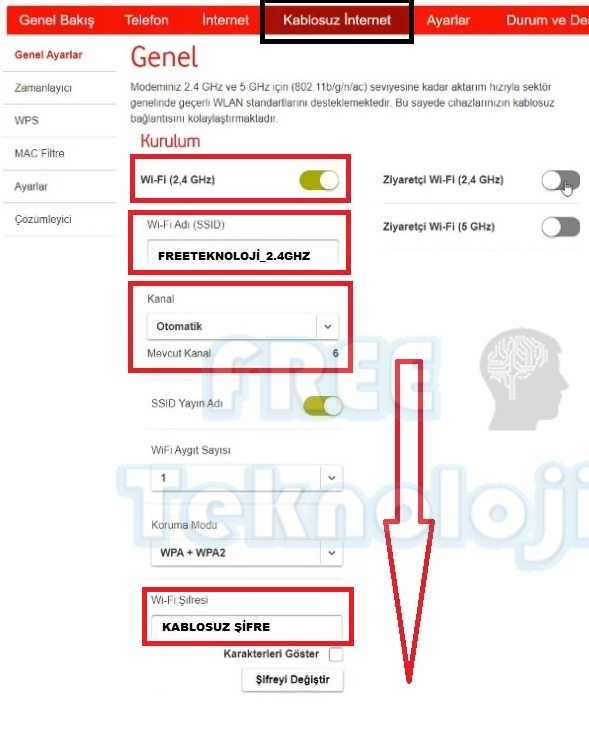
VODAFONE H300S 5GHz KABLOSUZ MODEM AYARLARI NASIL YAPILIR?
Wİ-Fİ 5GHZ seçeneğini aktif ediniz. SSID bölümüne 5Ghz için bir kablosuz adı belirleyelim. Kanal bölümüne yine yukarıdaki şartlara uygun bir kanal seçelim. Kablosuz şifre bölümüne en az 8 haneli bir wifi şifresi belirleyelim. Tüm işlemlerin ardından uygula butonuna basarak ayarlarımızı kaydedelim.
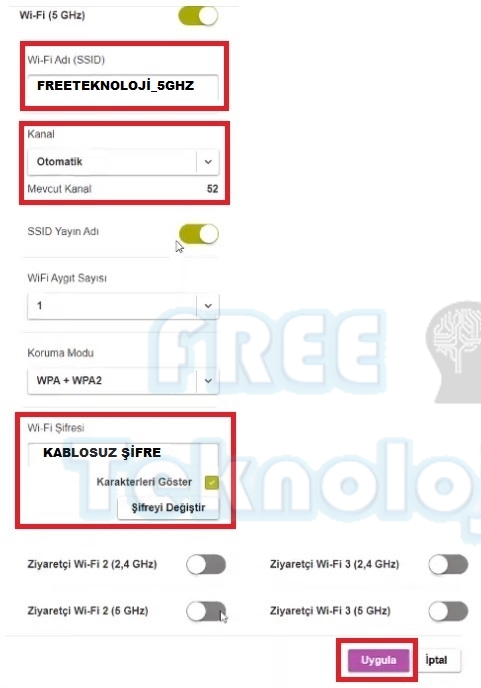
DAHA DETAYLI VE UYGULAMALI MODEM KURULUM ADIMLARINA AŞAĞIDAKİ YOUTUBE KANALIMIZDAN ULAŞABİLİRSİNİZ
